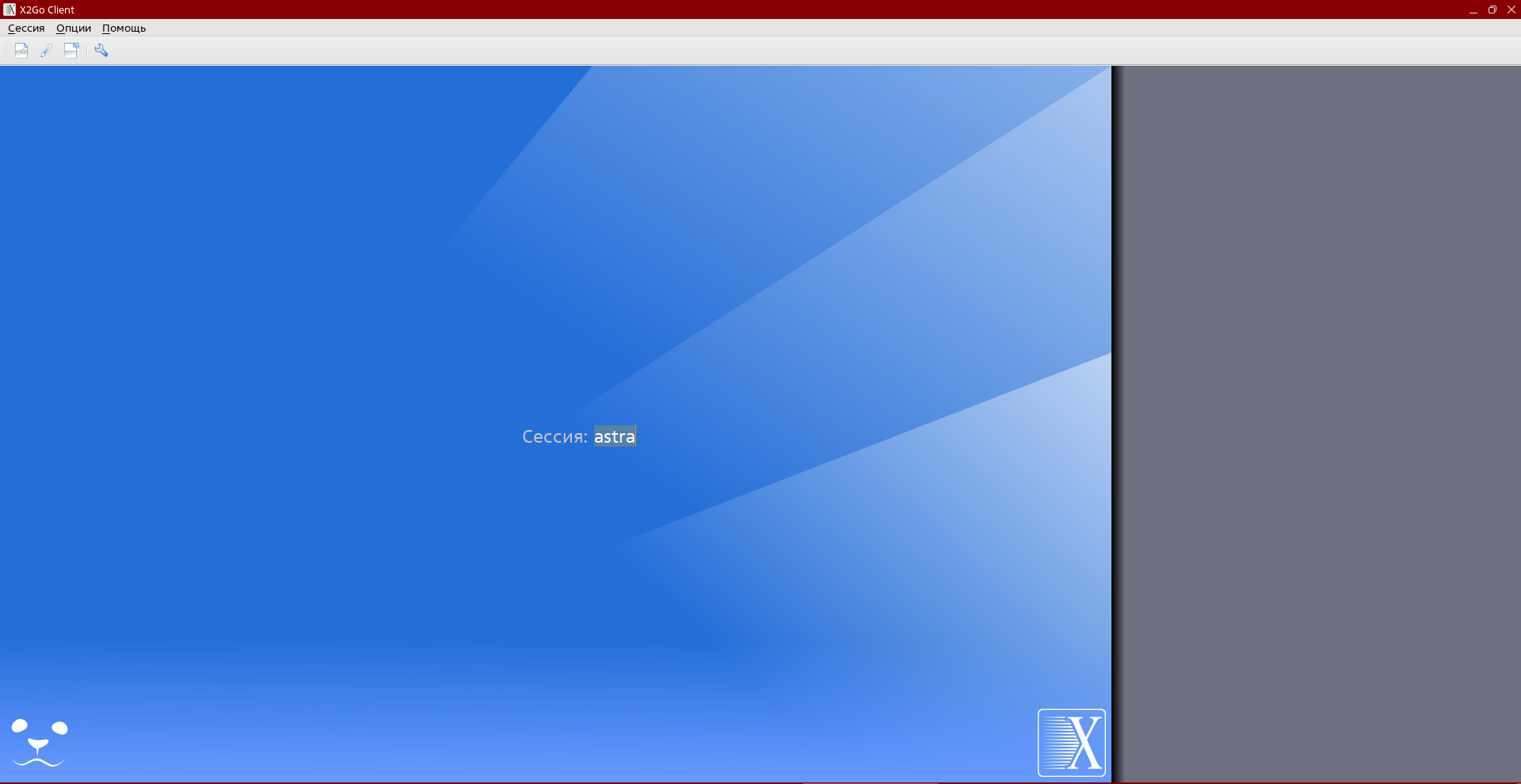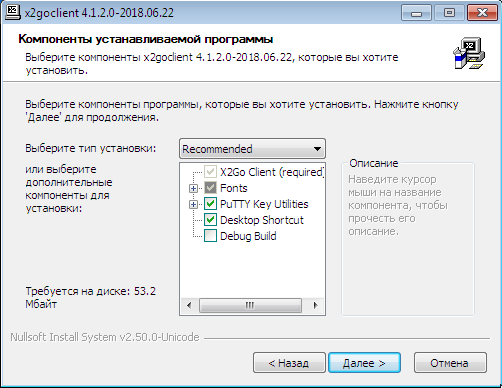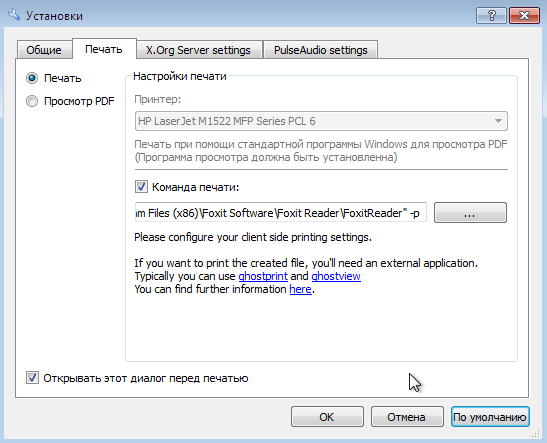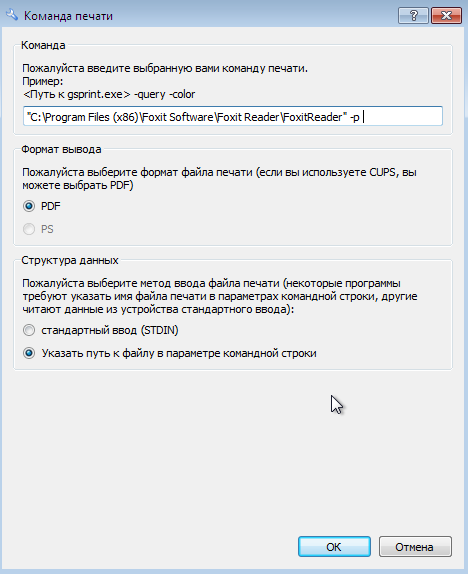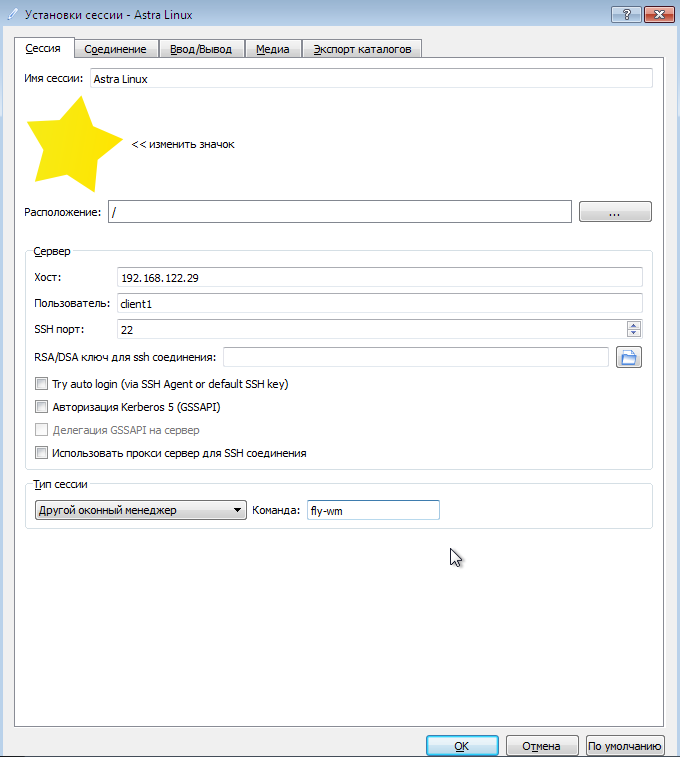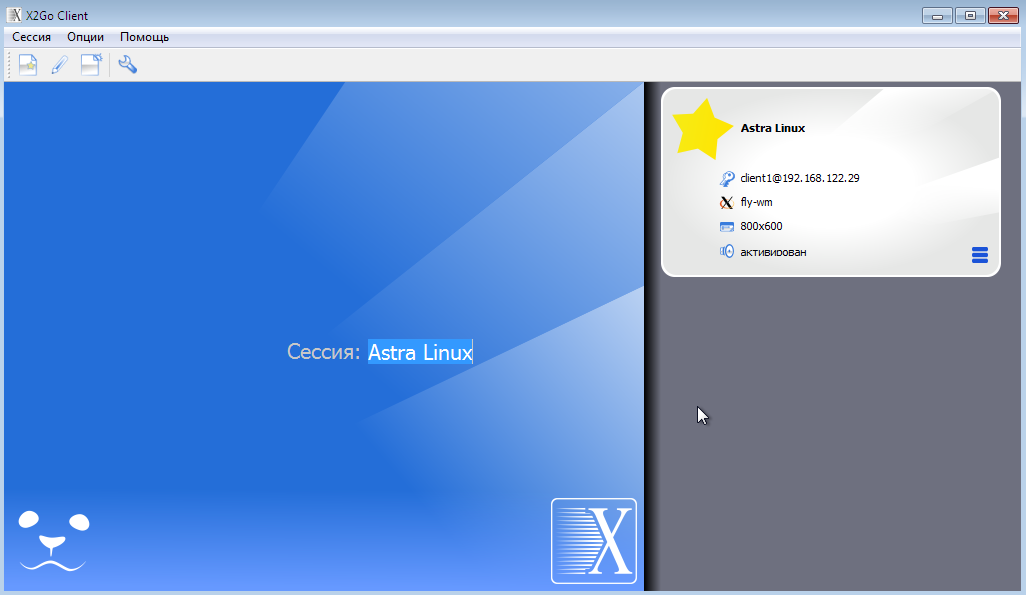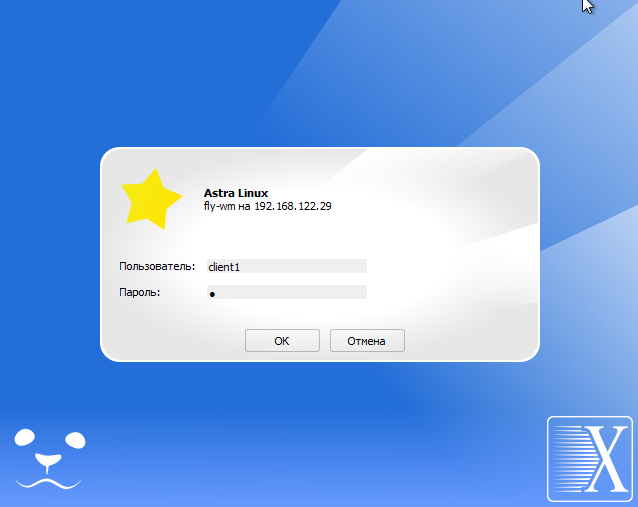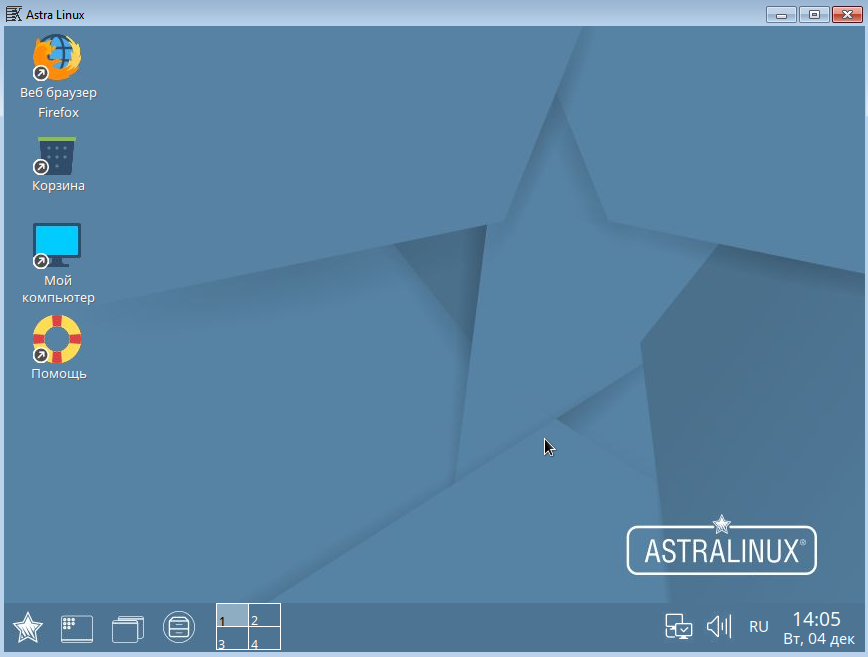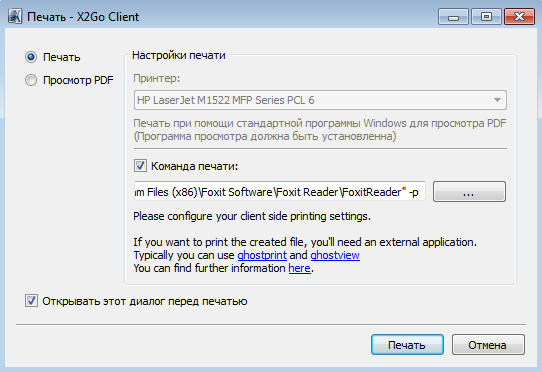Данная статья применима к:
- Astra Linux Special Edition РУСБ.10015-01 (очередное обновление 1.7)
- Astra Linux Special Edition РУСБ.10015-17
- Astra Linux Special Edition РУСБ.10015-37
- Astra Linux Special Edition РУСБ.10015-03 (очередное обновление 7.6)
- Astra Linux Special Edition РУСБ.10152-02 (очередное обновление 4.7)
- Astra Linux Special Edition РУСБ.10015-01 (очередное обновление 1.6)
(при подключении репозитория Astra Linux Common Edition) - Astra Linux Special Edition РУСБ.10015-16 исп. 1
(при подключении репозитория Astra Linux Common Edition) - Astra Linux Common Edition 2.12.19
Внимание!
Программное обеспечение расширенного репозитория Astra Linux Special Edition x.7 и репозитория со средствами разработки Astra Linux Special Edition 1.6 является сторонним по отношению к Astra Linux, не дорабатывается с точки зрения выполнения требований по безопасности информации и не проверяется при сертификации. Подробнее см. Использование стороннего программного обеспечения в аттестованных информационных системах, функционирующих под управлением Astra Linux Special Edition.
Внимание!
Подключение клиента x2go к существующей (открытой локально) графической сессии снимает блокировку физического монитора и делает компьютер полностью доступным потенциальным нарушителям.
Полезные ссылки
x2go - программное обеспечение с открытым исходным кодом для удаленного администрирования машин Linux, обеспечивающее удаленный доступ к графическому интерфейсу Linux по протоколу NX technology. В качестве клиентской машины могут использоваться Linux и Windows, защищенность соединения обеспечивается благодаря использованию ssh.
Для применения пакета x2go требуется наличие прямого подключения между компьютером-клиентом и компьютером-сервером. Если такого подключения нет, то следует обратить внимание на программу Ассистент, работающую через внешний сервер.
Официальный сайт x2go: https://wiki.x2go.org/
Клиент для windows: https://wiki.x2go.org/doku.php/doc:installation:x2goclient
Настройка репозитория x2go: https://wiki.x2go.org/doku.php/wiki:repositories:debian
Установка пакетов
Установка сервера
В Astra Linux Special Edition 1.6 и Astra Linux Common Edition пакет может быть установлен из стандартного репозитория Astra Linux Common Edition.
После установки служба запускается автоматически.
По умолчанию пользовательская сессия завершается после отключения клиента x2go, и при следующем подключении клиента запускается новая сессия. Для того, чтобы сессия не завершалась и клиенты x2go после разрыва связи переподключались к существующей сессии:
в файле
KillUserProcesses=no
перезагрузить компьютер.
Добавление принтера x2go
Для добавления службы разделения принтеров через x2go требуется установить два дополнительных пакета:
- x2goserver-printing (расширенный репозиторий Astra Linux Special Edition x.7 начиная с обновления БЮЛЛЕТЕНЬ № 2021-1126SE17 (оперативное обновление 1.7.1) или репозиторий Astra Linux Common Edition);
- cups-x2go (недоступен в Astra Linux Special Edition x.7, или репозиторий Astra Linux Common Edition).
Эти пакеты могут быть установлены одновременно с сервером или добавлены позже::
Клиент x2go на Astra Linux
Установка пакета
Клиент x2go для Astra Linux представлен пакетом x2goclient. В Astra Linux Special Edition x.7 пакет x2goclient входит в расширенный репозиторий и после подключения расширенного репозитория может быть установлен с помощью графического менеджера пакетов synaptic или из командной строки командой:
В Astra Linux Special Edition 1.6 и Astra Linux Common Edition пакет может быть установлен из стандартного репозитория Astra Linux Common Edition.
Подключение
После установки клиентское приложение x2go доступно в меню "Пуск" - "Сеть" - "X2go Client":
Для подключения к серверу:
- Создать подключение:
- Открыть форму для создания новой сессии ("Сесия" - "Новая сессия").
- Заполнить реквизиты сервера.
- Сохранить изменения.
- Для подключения:
- Открыть форму сохраненной сессии,.
- Ввести аутентификационные данные.
- Нажать "ОК".
Клиент x2go на Windows
Установка клиента x2go на Windows
Внимание
Имя пользователя Windows должно содержать только латинские буквы!
Скачать с официального сайта клиент x2go для Windows.
Установить клиента, выбрав тип установки "Recommended":
Настройка печати на Windows
Для печати на локальном принтере установить программу для чтения PDF. Например Foxit Reader.
Запустить x2go клиент. В меню выбрать "Опции" - "Установки", перейти на вкладку "Печать"
Выбрать команда печати и нажать кнопку "..."
Ввести команду печати (путь до Foxit Reader с параметром "-р", Формат вывода PDF, Структура данных - "Указать путь к файлу в параметре командой строки"
Подключение к серверу x2go из клиента Windows
В клиенте х2go нажать "Создать новую сессию".
Ввести данные:
Тип сессии:
- выбрать "Другой оконный менеджер" и указать команду: "fly-wm";
- или выбрать "x2Go/X11 desktop sharing" (или "Подключение к сущетвующей сессии") для подключения к существующей сессии (может не работать на ранних версиях Astra Linux).
На вкладке "Соединение" выбрать тип соединения соответствующий вашему подключению.
На вкладке "Экспорт каталогов" можно добавить локальные папки для подключения их к удаленному серверу.
Кликнуть на появившуюся сессию справа:
Ввести имя пользователя и пароль:
и нажать ОК.
Для печати выбирать принтер x2go, установленный ранее. В появившемся окошечке x2go нажать "Печать":